基于Python的EasyGUI学习实践
# 使用easygui功能,可以直接导入easygui模块import easygui# 需要弹框时,要使用easygui。# msgbox(m)方法,输出带有m内容的信息框。# msg = message 。easygui.msgbox(’你好,我是easygui模块。’)easygui.msgbox(’今天也是充满希望的一天!’)# easygui.msgbox(m,t,b)有三个参数。# m是显示的信息messag,t是信息框的标题tittle,b是信息框的按钮button。easygui.msgbox(’请问你做好准备了吗?’,’Problem’,’冲冲冲’)
运行结果:
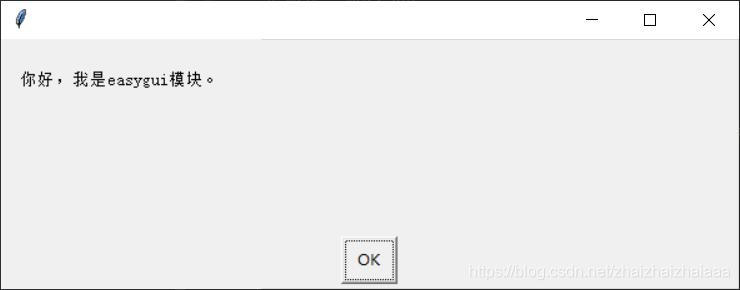
# 使用easygui功能,也可以直接导入整个easygui包from easygui import *msgbox(’你好,我是easygui包。’)# ccbox(m,t)方法,可以在选择框中设置两个按钮# 选择框的默认按钮是continue和cancel# ccbox(m,t,c)方法,可以修改选择框continue和cancel的按钮信息ccbox(’请问你做好准备了吗?’,’Problem’)ccbox(’请问你做好准备了吗???’,’再问一遍!’,[’yes’,’no’])
运行结果:
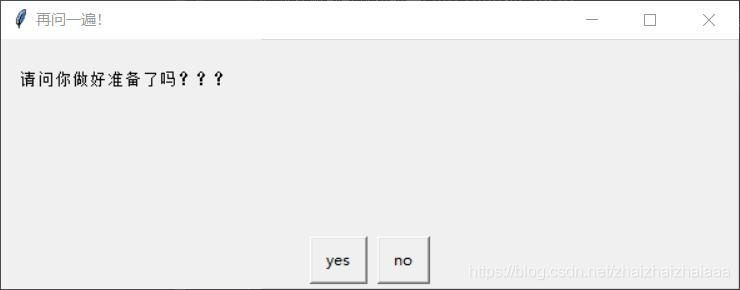
04_choicebox
import easygui as gg.msgbox(’你好!’)# g.chociebox(m,t,b)方法,可以设置多个选项reply =g.choicebox(’今天也是充满希望的一天。nn请问你做好准备了吗?’,’Problem’,[’yes’,’no’,’emm’])if reply==’yes’: g.msgbox(’您的回答是:’+reply+’nn真棒!’)elif reply==’no’: g.msgbox(’您的回答是:’,+reply+’nn抓紧振作起来!’)else: g.msgbox(’快做决定吧别墨迹了!’)
运行结果:
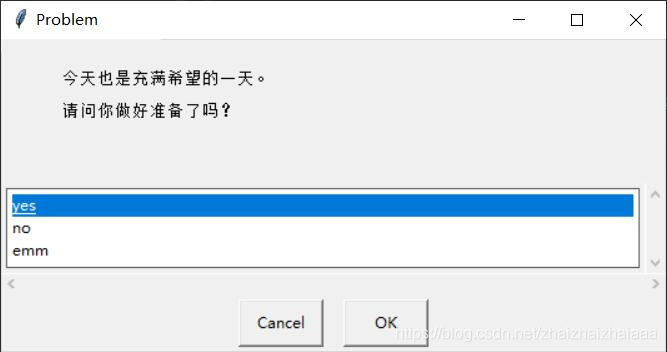
import easygui as g# g.buttonbox()方法,可以设置按钮变量,可以插入图片。g.buttonbox(’你看胡伟成长的帅吗?’,’灵魂发问’,[’帅!’,’不帅!’,’emm’],image=’hwc1024.jpg’)
运行结果:
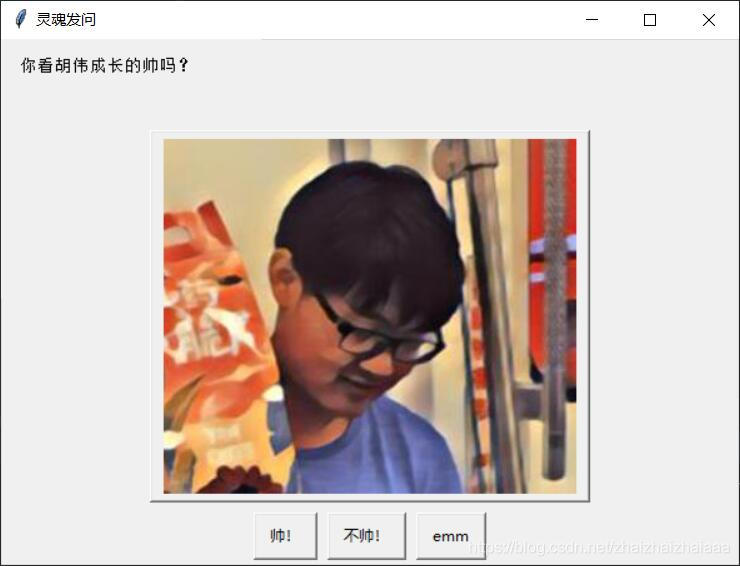
import easygui as g# g.multchoicebox()方法,可以定义多选框c = [’周一’,’周二’,’周三’,’周四’,’周五’,’周六’,’周天’]reply = g.multchoicebox(’一周中哪几天有课?’,’Problem’,c)prompt = ’一周中’+str(reply)+’有课’g.msgbox(prompt)
运行结果:
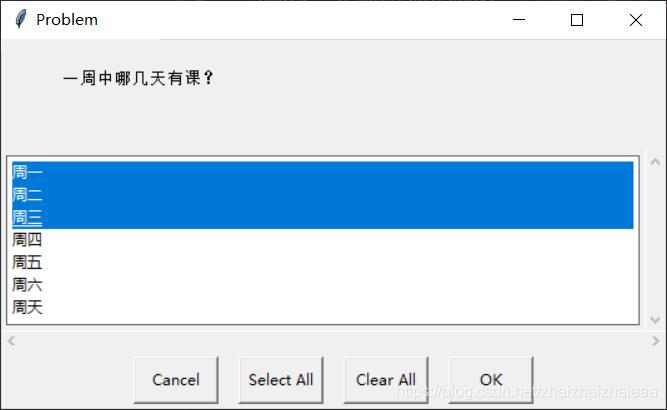
import easygui as g# g.enterbox()方法,文本输入框。reply = g.enterbox(’你爱我吗?’,’灵魂发问’)prompt = ’您的回答是:’+reply+’nn谢谢你!’g.msgbox(prompt)
运行结果:
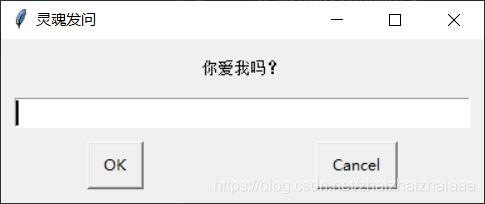
import easygui as gm = ’输入账号注册信息:nnn’t = ’注册系统’f = [’用户名’,’密码’,’电话’]# g.multenterbox方法,可以定义一个多输入框# fields选项,是与每行输入对应的题目# 遇到复杂的easygui,通过定义‘变量名=变量属性值’的方法更加简洁g.multenterbox(msg=m,title=t,fields=f)
运行结果:

import easygui as g# g.passwordbox方法,可以定义密码输入框# 对于密码的输入字符,将会被***符合掩盖g.passwordbox(’请输入密码:’,’登陆系统’)
运行结果:
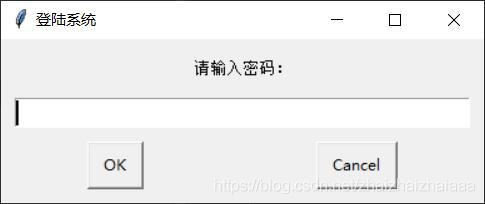
import easygui as g# g.multpasswordbox方法,可以定义多行密码输入框# 只有密码在最后一行被输入时,才会被***符合掩盖m = ’请输入您的账号注册信息:’t = ’账号注册系统’f = [’用户名’,’电话’,’邮箱’,’密码’]g.multpasswordbox(msg=m,title=t,fields=f)
运行结果:

import easygui as g# g.textbox方法,可以定义一个文本输出框# 其中的text变量可以定义为待输出的文本file_name = g.enterbox(’请输入文件名:’)m = ’文件’+file_name+’的内容如下:’t = ’textbox’file = open(file_name,encoding=’utf-8’)g.textbox(msg=m,title=t,text=file.read())file.close()
运行结果:
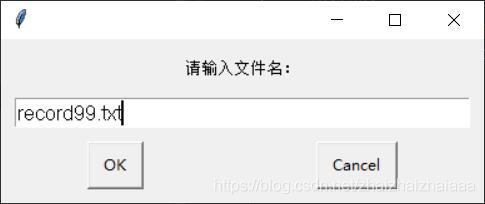
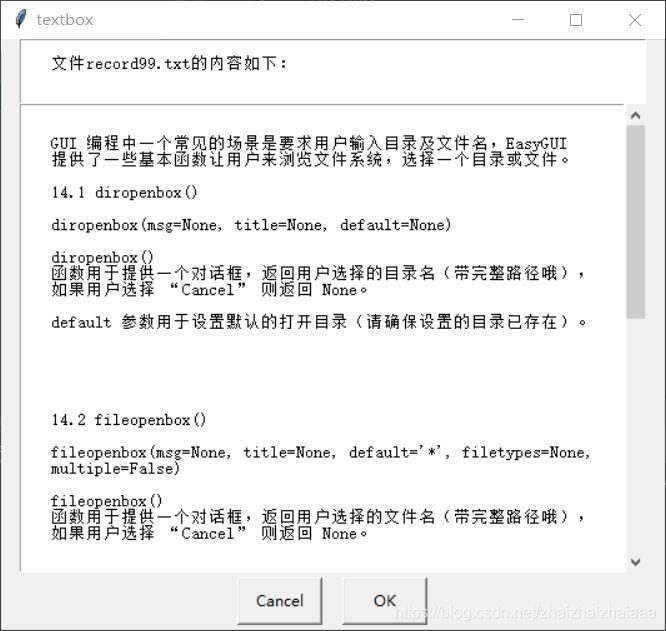
import easygui as g# g.diropenbox方法,可以定义一个文件选择框# 返回的数据是选择的文件名及路径# diropenbox方法,可以选择文件夹direction = g.diropenbox()g.msgbox(direction)13_fileopenbox
import easygui as g# g.fileopenbox方法,类似于diropenbox方法。# fileopenbox方法,只能选择文件,不能选择文件夹direction = g.fileopenbox()g.msgbox(direction)14_filesavebox
import easygui as gimport os# 在fileopen方法中设置default,可以筛选文件类型,例如’*.txt’direction = g.fileopenbox(default=’*.txt’)file = open(direction,encoding=’utf-8’)m = ’文件’+direction+’的内容如下:’t = ’打开文件’te = file.read()tb = g.textbox(msg=m,title=t,text=te)if te!=tb: # textbox方法的返回值会追加一个空行 reply = g.buttonbox(’检测到文件发生改变,请选择操作:’,choices=[’覆盖保存’,’不保存’,’另存为..’]) if reply==’覆盖保存’:with open(direction,’w’,encoding=’utf-8’) as file2: file2.write(tb) elif reply==’另存为..’:# g.filesavebox方法,可以返回目标路径,同样可以设置default值file_site = g.filesavebox(default=’*.txt’)with open(file_site,’w’,encoding=’utf-8’) as file3: file3.write(tb)file.close()
到此这篇关于基于Python的EasyGUI学习实践的文章就介绍到这了,更多相关Python EasyGUI内容请搜索好吧啦网以前的文章或继续浏览下面的相关文章希望大家以后多多支持好吧啦网!
相关文章:
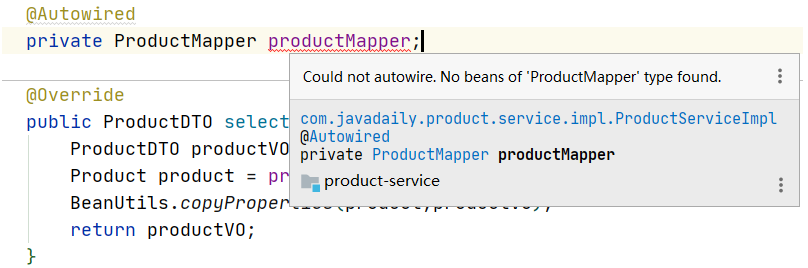
 网公网安备
网公网安备